Як видалити точку відновлення в Windows 7
Точки відновлення - одна з ключових можливостей повернення Windows до робочого стану при виникненні будь-яких проблем. Однак варто розуміти, що вони можуть займати досить багато місця на жорсткому диску, якщо їх вчасно не видаляти. Далі ми розберемо 2 варіанти того, як позбавитися від всіх неактуальних точок відновлення в Windows 7.
Видалення точок відновлення в Windows 7
Є досить багато методів вирішення поставленого завдання, однак умовно їх можна розділити на дві категорії: використання сторонніх програм або засобів операційної системи. Перші зазвичай надають можливість самостійно вибрати ті бекапи, які треба видалити, залишивши потрібні. Windows обмежує користувача у виборі, видаляючи відразу все. Виходячи з ваших потреб, виберіть відповідний варіант і застосуєте його.
Читайте також: Як очистити жорсткий диск від сміття на Windows 7
Спосіб 1: Використання програм
Як вже було сказано раніше, функціональність багатьох утиліт для очищення Windows від сміття дозволяє управляти і точками відновлення. Оскільки в своїй більшості на комп'ютерах встановлено CCleaner, процедуру ми будемо розглядати на цьому прикладі, а якщо ви є власником аналогічного ПО, пошукайте відповідну можливість серед усіх доступних функцій і зробіть видалення за аналогією з описаними нижче рекомендаціями.
- Запустіть утиліту і перейдіть на вкладку «Сервіс».
- Зі списку розділів виберіть «Відновлення системи».
- У списку подано зберігаються на жорсткому диску резервних копій. Програма блокує видалення останньої створеної точки відновлення в цілях безпеки. У переліку вона перша і має сірий, неактивний для виділення колір.
Лівою кнопкою миші виберіть ту точку, яку хочете стерти з комп'ютера, і натисніть «Видалити».
- З'явиться сповіщення, чи дійсно ви хочете позбутися від одного або декількох файлів. Підтвердіть дію відповідної кнопкою.
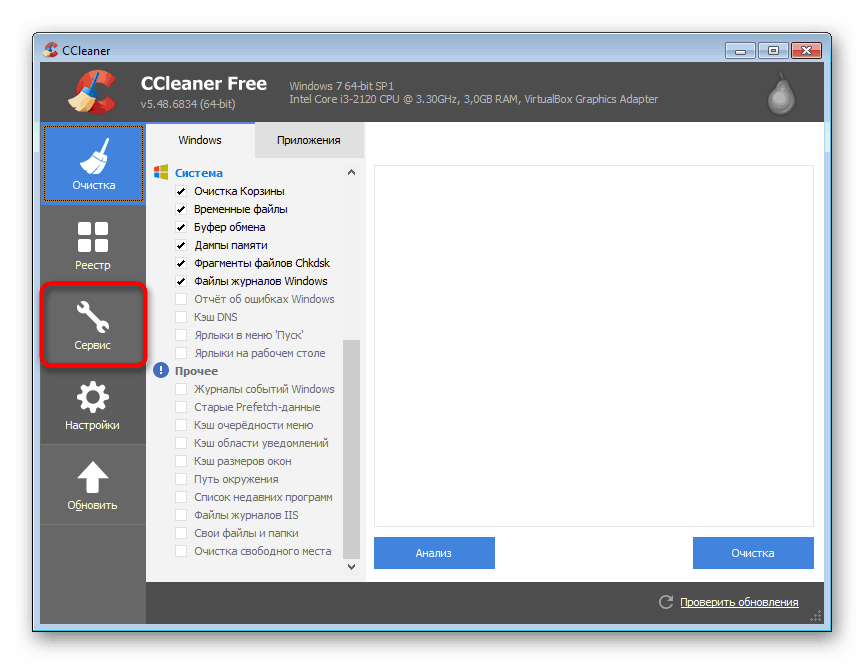

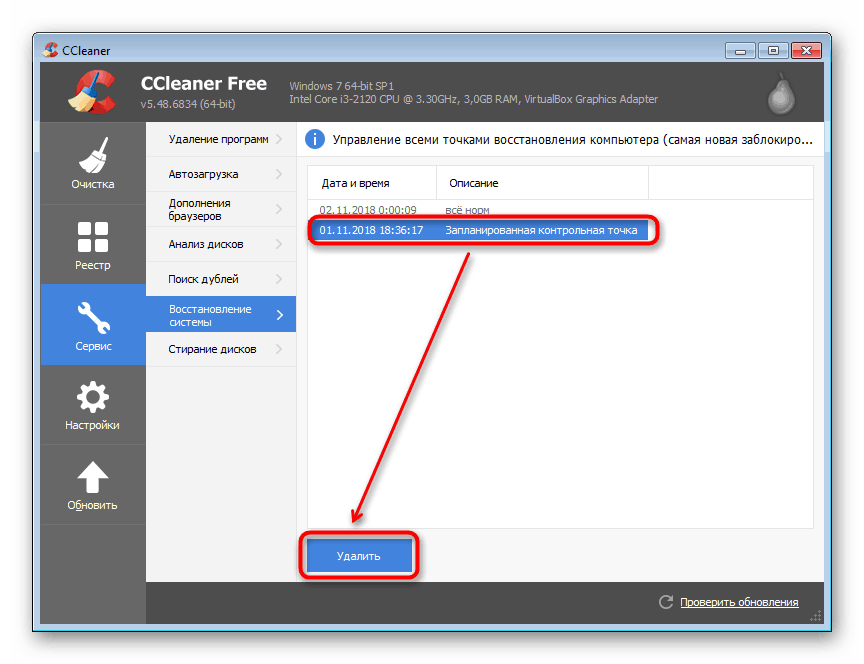
Якщо необхідно видалити відразу кілька, виділіть їх, клікаючи ЛФМ по цим точкам з затиснутою клавішею Ctrl на клавіатурі, або затиснувши ліву кнопку миші і потягнувши курсор від низу до верху.
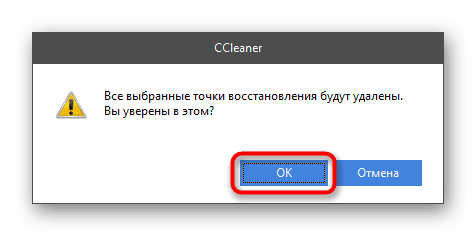
На цьому даний спосіб слід вважати розібраним. Як ви бачите, видаляти бекапи можна поштучно, а можна все відразу - на ваш розсуд.
Спосіб 2: Засоби Windows
Операційна система, звичайно ж, і сама вміє очищати папку, де зберігаються точки відновлення, і робить це по запиту користувача. У такого способу є по одному переважно і нестачі перед попереднім: ви можете видалити взагалі всі крапки, включаючи останню (CCleaner, нагадуємо, блокує очищення від останнього бекапа), однак здійснити вибіркове видалення не можна.
- Відкрийте «Мій комп'ютер» і на верхній панелі клацніть по «Властивості системи».
- Відкриється нове вікно, де, використовуючи ліву панель, перейдіть в «Захист системи».
- Перебуваючи на однойменній вкладці, в блоці «Параметри захисту» натисніть на кнопку «Налаштувати ...».
- Тут в блоці «Використання дискового простору» клікніть по «Видалити».
- З'явиться попередження про подальше видалення всіх точок, де просто тиснемо «Продовжити».
- Ви побачите повідомлення про успішне завершення процедури.
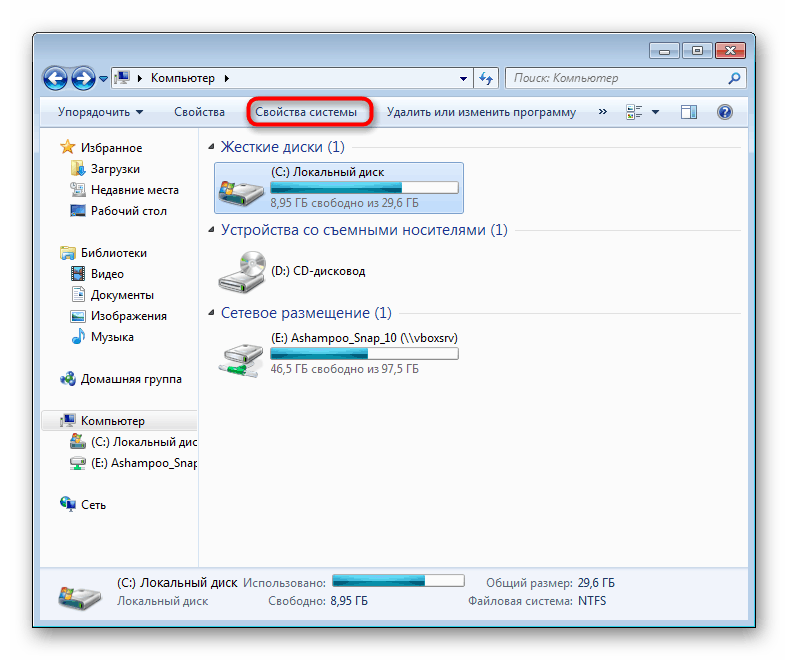
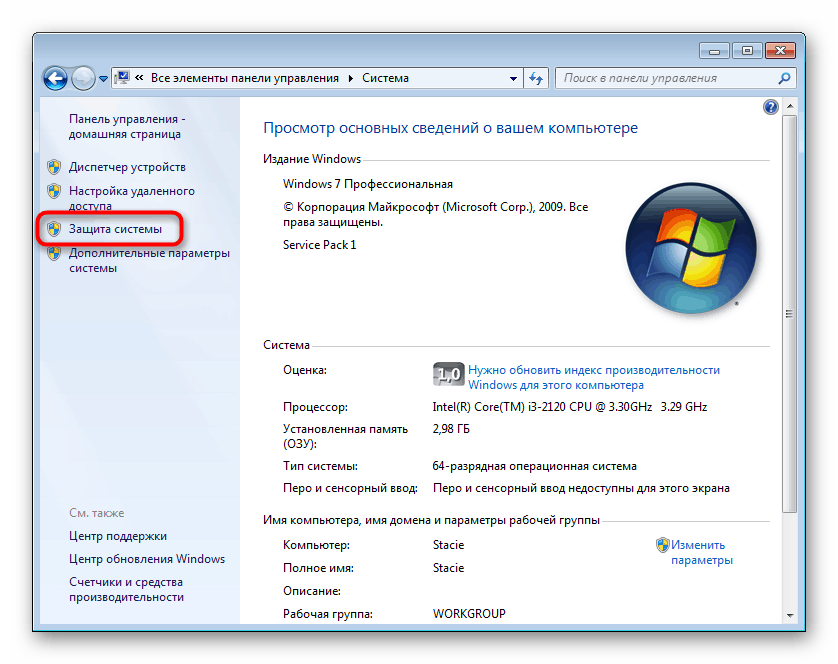
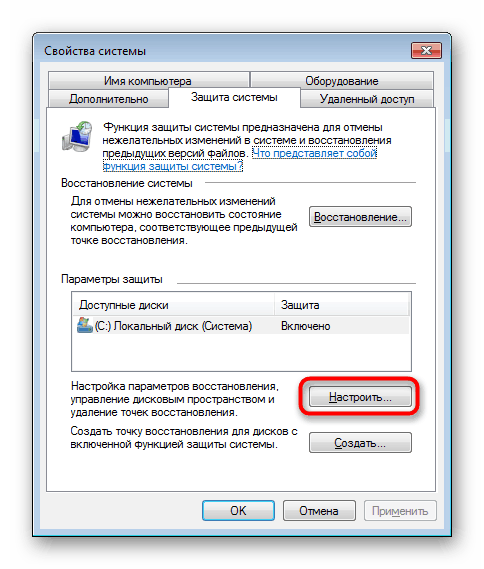
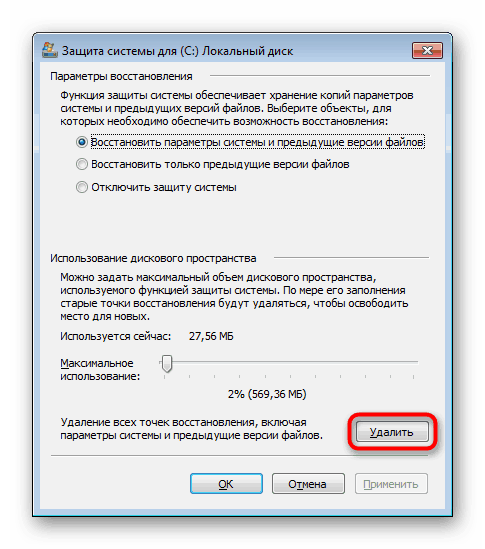
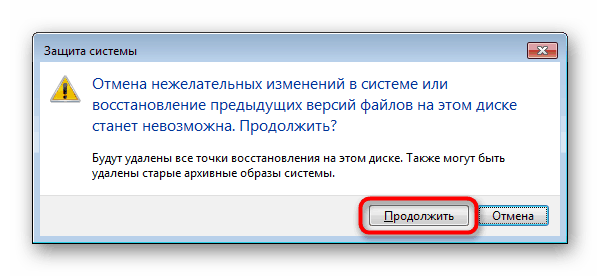
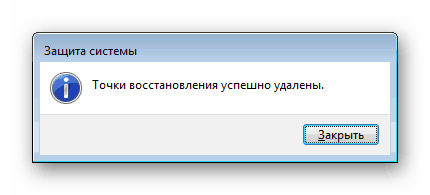
До речі, у вікні з параметрами «Захисту системи» вам доступний не тільки перегляд обсягу, який на поточний момент займають бекапи, але і можливість редагування максимального розміру, що виділяється під зберігання контрольних точок відновлення. Може бути, там стоїть досить великий відсоток, через що вінчестер переповнюється бекапіть.
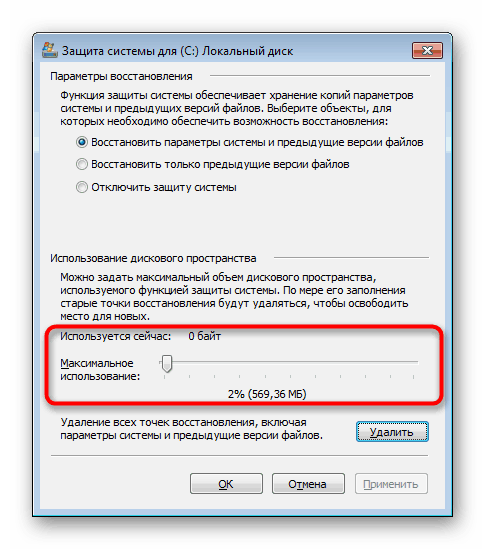
Отже, ми розглянули два варіанти позбавлення від непотрібних бекапов частково або повністю. Як бачите, нічого складного із себе вони не уявляють. Будьте уважні, очищаючи ПК від контрольних точок відновлення - в будь-який момент вони можуть стати в нагоді і усунути неполадки, що виникли в результаті програмних конфліктів або необдуманих дій користувача.
Читайте також:
Як створити точку відновлення в Windows 7
Відновлення системи в Windows 7
